首页 > 谷歌浏览器视频播放卡顿的常见原因和解决办法
谷歌浏览器视频播放卡顿的常见原因和解决办法
来源:Chrome浏览器官网时间:2025-07-22
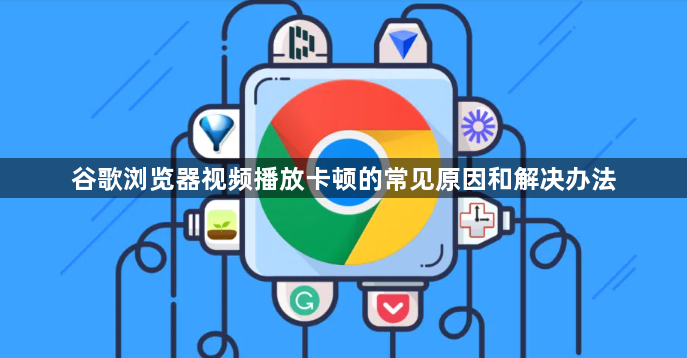
1. 网络连接问题:
- 带宽不足:观看高分辨率视频需较高网络带宽,若宽带速度不够,会导致视频加载不及时而卡顿。可通过网速测试工具检查当前网络速度是否达标,若网速低于1Mbps需联系运营商或切换网络。
- 网络不稳定:使用无线网络时,信号不稳定会使视频数据传输中断或延迟,造成播放卡顿。建议使用有线连接观看高分辨率视频,其通常更稳定、速度更快。
2. 浏览器缓存与数据问题:
- 缓存累积:长时间未清理的浏览器缓存和Cookies会影响浏览器性能,导致视频播放不流畅。可在“设置→隐私和安全→清除浏览数据”中选择清除内容。
- 数据同步问题:多台设备使用同一谷歌账户时,大量同步数据可能影响浏览器性能。
3. 系统资源限制:
- 内存不足:打开多个应用程序和标签页会消耗大量内存,当内存资源不足时,浏览器分配到的内存减少,影响视频播放。建议关闭无关标签页,保留视频播放页,减少浏览器内存占用,一般建议不超过5个标签页。
- CPU负载过高:CPU处理能力被其他进程占用过多时,用于视频解码的资源受限,从而出现卡顿现象。可按`Ctrl+Shift+Esc`打开任务管理器,结束非必要程序,如下载工具、云同步服务等,释放系统资源。
4. 后台插件和扩展冲突:
- 插件影响:一些后台运行的插件和扩展会占用大量CPU和内存资源,导致视频播放时资源不足。可在“更多工具→扩展程序”中管理,禁用不必要的扩展程序,特别是占用大量资源的插件。
- 扩展兼容性问题:部分老旧的浏览器扩展可能不兼容最新的Chrome版本,造成浏览器不稳定,进而影响视频播放。
5. 视频本身的问题:
- 视频服务器问题:视频所在服务器带宽或性能不足时,可能导致视频加载缓慢或中断。
- 高分辨率选择不当:自动选择的视频分辨率过高,而用户网络环境无法满足带宽需求,会造成卡顿。大多数视频平台都提供调整画质的选项,可适当降低视频清晰度,减少对带宽的需求。
6. 硬件与驱动问题:
- 显卡性能不足:右键桌面选择“NVIDIA控制面板”(或对应显卡工具),运行“3D设置”中的基准测试,若帧率低于30需升级驱动或检查硬件。
- 驱动版本过旧:进入设备管理器,展开“显示适配器”,右键显卡选择“自动搜索更新”,安装最新驱动后重启电脑。
- 硬件温度过高:下载工具如HWMonitor监控CPU和GPU温度,高温可能导致降频,可清理散热系统或关闭后台程序。
请注意,以上内容仅供参考,具体使用时请根据实际情况进行调整。
